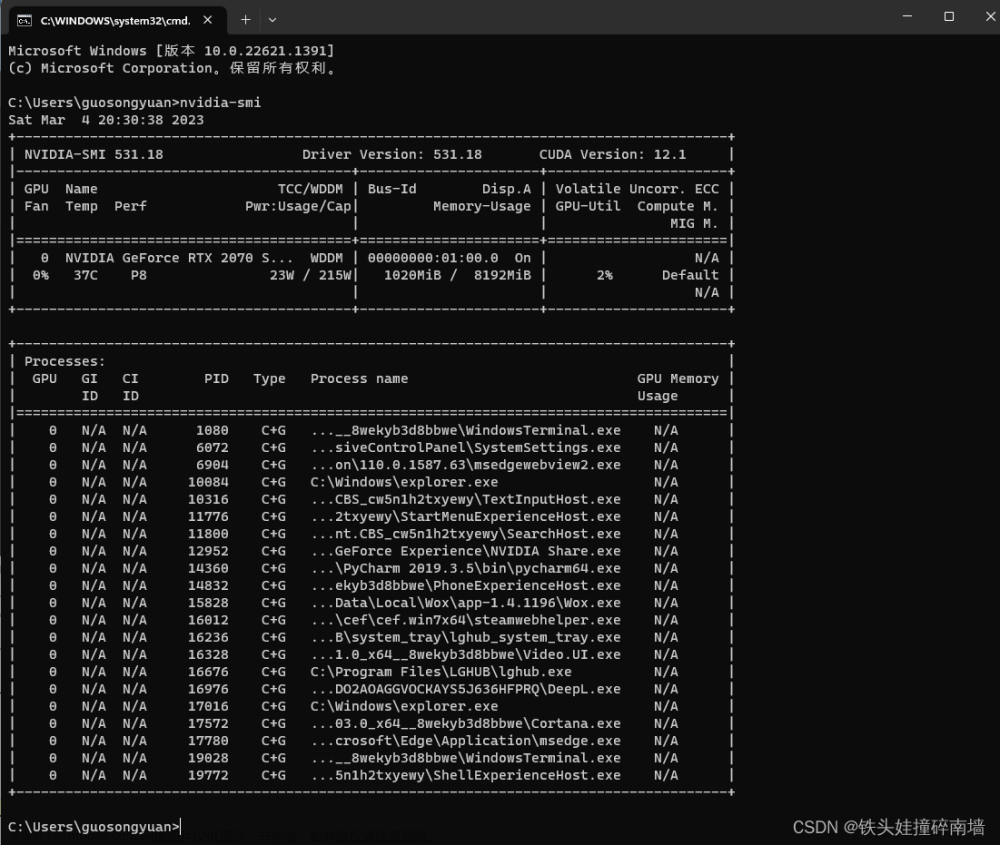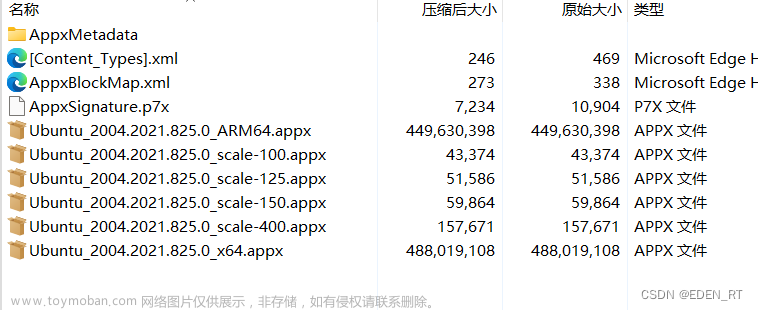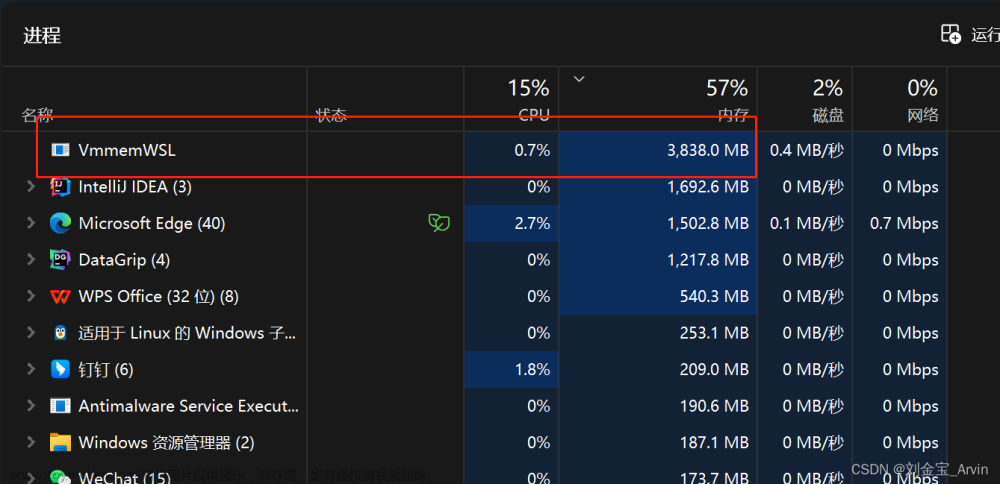前言:####如有出错还请帮忙指出
在windows2023年9月的一次更新中,wsl2支持了新的网络模式镜像模式,他能够通过localhost地址从wsl2内部连接到windows的127.0.0.1地址
##相当于是和本地主机拥有同一个ip
原wsl2是不支持的,虽说是net网络模式,可访问主机,主机也可访问wsl2,同时也可上网,但是不能被网络访问,如果要做反弹shell这一类的就没有办法,而镜像网络就解决了这个问题。
更新到WSL2 2.0往上的版本
- 首先需要有win11 23H2或更高版本的系统
- 安装了wsl2先前的版本
如果满足以上要求则可以更新到最新版
- 以管理员打开windows命令指示符或者是powershell
- 运行命令 wsl --update --pre-release
这里我使用的是docker的命令行版本

更新好了以后不会自动开启镜像网络,需要在“c:\users\用户名\”此路径下创建一个.wslconfig文件,在文件里添加以下参数
[experimental]
networkingMode=mirrored # 开启镜像网络模式
hostAddressLoopback=true # 可以通过ip访问这里是一些其他的参数,需要可自行修改

做完这些以后就开启了镜像网络模式了,但是这样做了以后就访问不了docker的容器了,原因是docker采用了iptable来转发端口
####需要了解iptable的作用可以去看这篇博文因为要让docker可以访问需要禁用iptable
iptables详解及docker的iptables规则_docker iptables-CSDN博客
最后在/etc/docker/daemon.json(一般默认在这里)文件里添加,没有的话就创建一个daemon.json文件
{
"iptables": false
}最后docker在创建容器的时候映射端口需要改一下
例如:文章来源:https://www.toymoban.com/news/detail-852874.html
 文章来源地址https://www.toymoban.com/news/detail-852874.html
文章来源地址https://www.toymoban.com/news/detail-852874.html
如果的是docker桌面版
- 方法1:
可以直接升级到最新版,已经修复了可以支持镜像网络 - 方法2:
在.wslconfig里添加 ignoredPorts 来设置你需要访问的应用的端口
例如:
ignoredPorts=9999,8888
到了这里,关于这里做一篇关于wsl2更新到最新版本使用镜像网络,但是docker创建的容器不能被访问的问题(困扰了我一整天)的文章就介绍完了。如果您还想了解更多内容,请在右上角搜索TOY模板网以前的文章或继续浏览下面的相关文章,希望大家以后多多支持TOY模板网!